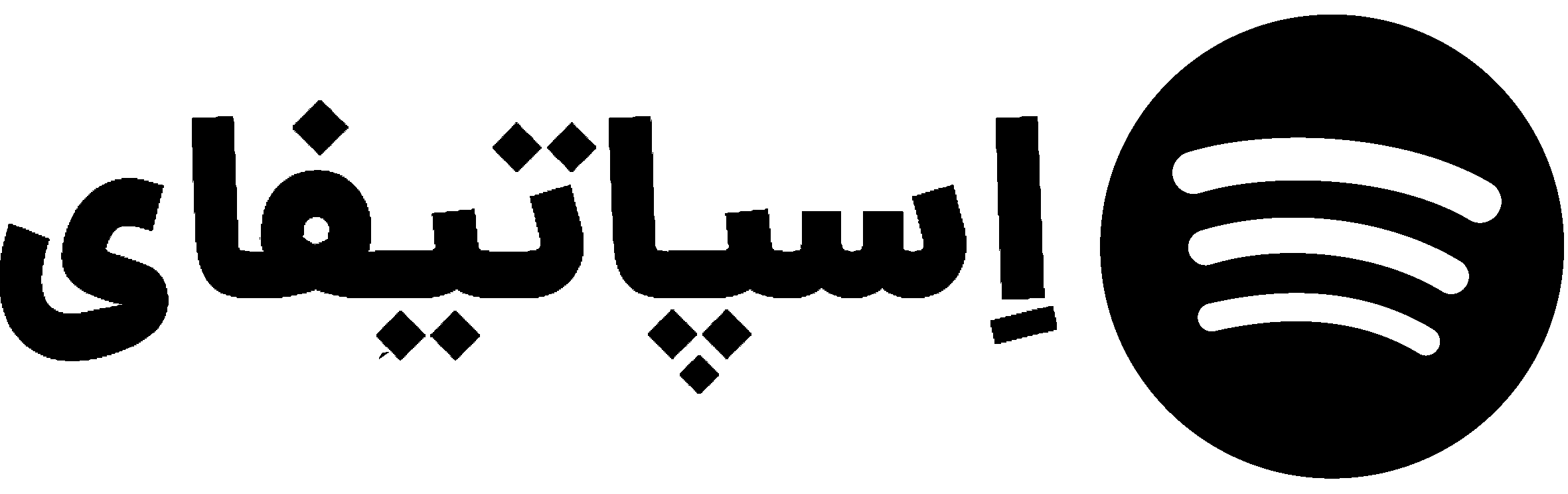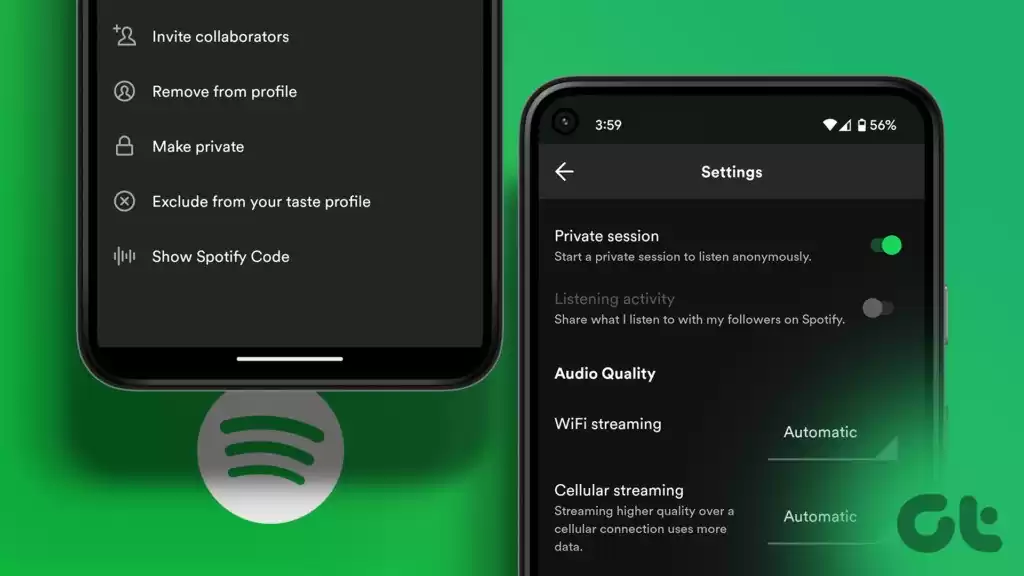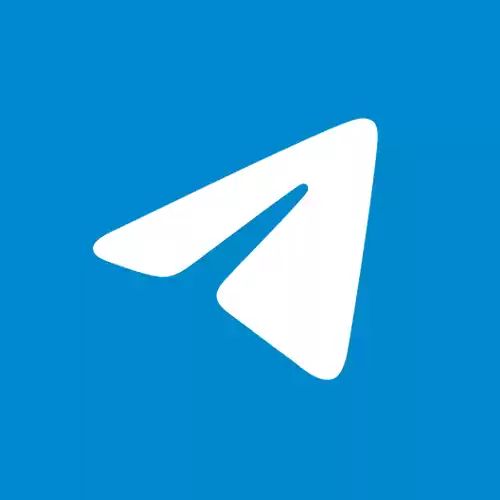مانند هر پلتفرم رسانه اجتماعی دیگری، اسپاتیفای به شما امکان می دهد پلی لیست عمومی و مشترک را برای انتشار و به اشتراک گذاری یافته های آهنگین خود ایجاد کنید. با این حال، همیشه در معرض دید عموم بودن می تواند کمی خسته کننده باشد. بنابراین، بنشینید و از وقت خود لذت ببرید زیرا ما نگاهی به نحوه فعال کردن تنظیمات حریم خصوصی اسپاتیفای برای خصوصی کردن جلسات و پلی لیست داریم.
بسته به سطح حریم خصوصی که میخواهید، میتوانید با تغییر نام نمایه اسپاتیفای شروع کنید اگر فقط میخواهید به حالت ناشناس بروید. یا می توانید از سایر تنظیمات حریم خصوصی اسپاتیفای برای خصوصی کردن جلسات و پلی لیست استفاده کنید. بنابراین، ادامه مطلب را بخوانید زیرا ما نگاهی دقیق به نحوه خصوصی کردن اسپاتیفای داریم و علاوه بر آن شما میتوانید با خرید اکانت اسپاتیفای اکانت خود را پریمیوم کنید.
-
تغییر نام نمایه (پروفایل)
اگر از برای اشتراکگذاری پلی لیست عمومی خود استفاده میکنید یا نمیخواهید دوستان یا خانواده حساب شما را پیدا کنند، تغییر نام نمایه شما میتواند به شما کمک کند. در حالی که نمی توانید نام کاربری خود را تغییر دهید، با این کار نام نمایش عمومی شما تغییر می کند. برای انجام آن مراحل زیر را دنبال کنید.
با استفاده از اسپاتیفای وب
مرحله 1: اسپاتیفای را باز کنید و روی نماد نمایه خود کلیک کنید.
مرحله 2: سپس روی پروفایل کلیک کنید.
مرحله 3: در اینجا، روی نام پروفایل خود کلیک کنید.
مرحله 4: اکنون نام خود را به هر چیزی که می خواهید تغییر دهید و روی ذخیره (سیو) کلیک کنید.
با استفاده از برنامه موبایل اسپاتیفای
مرحله 1: برنامه موبایل اسپاتیفای را باز کنید.
مرحله 2: در اینجا، روی نماد چرخ دنده ضربه بزنید.
مرحله 3: سپس روی ویو پروفایل ضربه بزنید.

مرحله 4: روی نام پروفایل خود ضربه بزنید.
مرحله 5: سپس نام نمایه خود را تغییر دهید و روی ذخیره (سیو) ضربه بزنید.

با این کار تغییرات شما ذخیره می شود و نام پروفایل تغییر یافته نمایش داده می شود.
-
یک جلسه خصوصی ایجاد کنید
همانطور که از نام آن پیداست، جلسات خصوصی اسپاتیفای به شما امکان می دهد در یک مکان خصوصی به موسیقی خود گوش دهید. به این ترتیب پس از روشن شدن تنظیمات جلسه خصوصی، هیچ کس نمی تواند فعالیت گوش دادن شما را مشاهده کند.
با این حال، مراقب باشید زیرا جلسات خصوصی در وب اسپاتیفای فقط تا زمانی ادامه مییابد که پنجره برنامه اسپاتیفای را باز کنید. پس از بسته شدن، جلسه خصوصی به پایان می رسد. در حالی که در برنامه تلفن همراه اسپاتیفای ، جلسات خصوصی فقط تا 6 ساعت از زمان ایجاد ادامه خواهند داشت.
مراحل زیر را برای ایجاد یک جلسه خصوصی در اسپاتیفای با استفاده از دسکتاپ و برنامه تلفن همراه دنبال کنید.
با استفاده از اسپاتیفای وب
مرحله اول: اسپاتیفای را باز کنید و روی نماد نمایه خود کلیک کنید.
مرحله 2: در اینجا، روی تنظیمات کلیک کنید.
مرحله 3: سپس به قسمت سوشال بروید.
مرحله 4: در اینجا، کلید “شروع یک جلسه خصوصی برای گوش دادن به صورت ناشناس” را روشن کنید.
با این کار یک نماد قفل در بالای صفحه نمایش شما نمایش داده می شود. یعنی جلسه خصوصی شما شروع شده است.
با استفاده از برنامه موبایل اسپاتیفای
مرحله 1: برنامه موبایل اسپاتیفای را باز کنید.
مرحله 2: روی نماد چرخ دنده ضربه بزنید تا تنظیمات باز شود.
مرحله 3: سپس، به بخش سوشال بروید و کلید را برای جلسه خصوصی روشن کنید.

این فوراً جلسه خصوصی شما را در اسپاتیفای پریمیوم فعال می کند.
-
پاک کردن تاریخچه گوش دادن
در حالی که اسپاتیفای به صراحت تاریخچه گوش دادن شما را عمومی نمی کند، اگر فعالیت شنیداری خود را به صورت عمومی تنظیم کنید، دیگران می توانند آنچه را که شما انجام داده اید مشاهده کنند. بنابراین، برای خصوصی کردن فعالیت اسپاتیفای خود، می توانید با تغییر فعالیت شنیداری خود به خصوصی شروع کنید. سپس، برای برداشتن یک قدم جلوتر، سابقه گوش دادن خود را نیز پاک کنید.
-
کاربران ناخواسته را مسدود کنید
مسدود کردن کاربران در اسپاتیفای ممکن است شدید به نظر برسد، اما ما همیشه با افرادی روبرو خواهیم شد که آرزو می کنیم به اطلاعات ما دسترسی نداشته باشند. مسدود کردن شخصی مطمئن می شود که او نمی تواند به نمایه شما دسترسی داشته باشد، شما را دنبال کند یا فعالیت گوش دادن شما را ببیند.
در اینجا نحوه انجام این کار با استفاده از برنامه دسکتاپ و موبایل اسپاتیفای آورده شده است.
برای دانلود آخرین نسخه اسپاتیفای کلیک کنید : دانلود اسپاتیفای
با استفاده از اسپاتیفای وب
مرحله 1: اسپاتیفای را باز کنید.
مرحله 2: سپس بر روی نوار جستجو کلیک کنید.
مرحله 3: در اینجا کاربری را که می خواهید بلاک کنید جستجو کنید و روی نام کاربری از نتایج جستجو کلیک کنید.
مرحله 4: پس از ورود به نمایه آنها، روی نماد سه نقطه کلیک کنید.
مرحله 5: سپس بر روی بلاک کلیک کنید.
مرحله 6: دوباره روی بلاک کلیک کنید. با این کار کاربر در اسپاتیفای مسدود می شود.
با استفاده از برنامه موبایل اسپاتیفای
مرحله 1: برنامه موبایل اسپاتیفای را باز کنید.
مرحله 2: سپس، از منوی پایین، روی تب سرچ ضربه بزنید.
مرحله 3: در اینجا، روی نوار جستجو ضربه بزنید.
مرحله 4: اکنون نام کاربری را که می خواهید مسدود کنید تایپ کنید و روی نام آن از نتایج جستجو ضربه بزنید.
مرحله 5: سپس روی نماد سه نقطه ضربه بزنید.

مرحله 6: روی بلاک ضربه بزنید.
مرحله 7: مجدداً برای تأیید روی بلاک ضربه بزنید.

با این کار دسترسی کاربر به نمایه اسپاتیفای شما مسدود می شود.
-
پلی لیست را خصوصی کنید
ایجاد پلی لیست خصوصی در اسپاتیفای تضمین می کند که به جز شما، هیچ کس نمی تواند به آنها دسترسی داشته باشد. در حالی که این تنظیم به طور پیشفرض فعال نمیشود، شما میتوانید به پلی لیست خود بروید و آن را روی خصوصی تنظیم کنید.
با این حال، مطمئن شوید که پلی لیست قدیمی افرادی را به آنها اضافه نکرده باشند، زیرا ممکن است حتی پس از تنظیم آن روی پلی لیست، همچنان بتوانند به فهرست پخش دسترسی داشته باشند. برای خصوصی کردن پلی لیست در اسپاتیفای مراحل زیر را دنبال کنید.
مرحله 2: در اینجا، روی پلی لیست که می خواهید خصوصی کنید کلیک کنید.
مرحله 3: سپس بر روی نماد سه نقطه کلیک کنید.
مرحله 4: در اینجا، روی میک پرایوت کلیک کنید.
این فوراپلی لیست را خصوصی می کند. اگر میخواهید پلی لیست دیگر را نیز خصوصی کنید، مراحل بالا را برای همه پلی لیست جداگانه تکرار کنید.
با استفاده از برنامه موبایل اسپاتیفای
مرحله 1: برنامه تلفن همراه اسپاتیفای را باز کنید و روی پلی لیست مربوطه ضربه بزنید.
مرحله 2: سپس روی نماد سه نقطه ضربه بزنید.

مرحله 3: در اینجا، روی میک پرایوت ضربه بزنید.
مرحله 4: برای تایید دوباره روی گزینه میک پرایوت ضربه بزنید.

با این کار پلی لیست در اسپاتیفای خصوصی می شود.
-
پیوندهای رسانه های اجتماعی را حذف کنید
اسپاتیفای به شما این امکان را می دهد تا حساب خود را با حساب فیس بوک خود پیوند دهید. به این ترتیب، میتوانید دوستان خود را پیدا کنید، موسیقیهایی را که در حال حاضر گوش میدهید به اشتراک بگذارید، و حتی بررسی کنید که دوستانتان به چه موسیقی گوش میدهند. با این حال، اگر میخواهید اسپاتیفای را خصوصی کنید، اکانت فیسبوک خود را از اسپاتیفای جدا کنید.
برای انجام این کار، منوی تنظیمات را در برنامه دسکتاپ اسپاتیفای باز کنید و از بخش اجتماعی، پیوند حساب فیس بوک خود را لغو کنید.
پاداش: تبلیغات سفارشی را با استفاده از تنظیمات اسپاتیفای خاموش کنید
تنظیمات حریم خصوصی فقط به این نیست که سایر کاربران میتوانند درباره ما ببینند، بلکه به اطلاعاتی که با اسپاتیفای در دسترس داریم و نحوه اشتراکگذاری آنها نیز مربوط میشود. در حالی که اسپاتیفای ادعا می کند هیچ گونه اطلاعات شخصی را به اشتراک نمی گذارد، داده های محدودی را با تبلیغ کنندگان به اشتراک می گذارد تا تبلیغاتی مطابق با سلیقه شما ارائه دهد.
بیشتر بدانید : اسپاتیفای چیست؟ همه چیزایی که باید در سال 2023 بدانید
این می تواند هر چیزی از سابقه گوش دادن قبلی شما گرفته تا پلی لیست باشد که با استفاده ازاسپاتیفای تنظیم کرده اید. با این حال، اسپاتیفای همچنین میداند که همه راحت نیستند عادات گوش دادن خود را به اشتراک بگذارند. در همین راستا، شما این امکان را دارید که اشتراک گذاری داده را برای تبلیغات سفارشی غیرفعال کنید. در اینجا نحوه انجام آن آمده است.
توجه: این کار فقط با استفاده از برنامه وب اسپاتیفای قابل انجام است.
مرحله 1: برنامه وب اسپاتیفای را باز کنید.
مرحله 2: روی نماد نمایه خود کلیک کنید.
مرحله 3: سپس بر روی اکانت کلیک کنید. با این کار یک پنجره جداگانه تنظیمات اسپاتیفای باز می شود.
مرحله 4: از گزینه های منو، روی تنظیمات حریم خصوصی کلیک کنید.
مرحله 5: به بخش تبلیغات اختصاصی رفته و کلید «پردازش دادههای شخصی من برای تبلیغات سفارشی» را خاموش کنید.
مرحله 6: در اینجا، روی “بله – خاموش کردن” کلیک کنید.
این امر باعث میشود اسپاتیفای اطلاعات شخصی شما را با تبلیغکنندگان شخص ثالث به اشتراک نگذارد تا تجربه تبلیغات شخصیتری داشته باشد. علاوه بر این، اگر حساب فیسبوک خود را به نمایه اسپاتیفای خود پیوند دادهاید، میتوانید دسترسی اسپاتیفای به سایر اطلاعات شخصی به غیر از جزئیات ضروری ورود به سیستم را نیز متوقف کنید.
مرحله 7: برای انجام این کار، به بخش داده های فیس بوک بروید و کلید «پردازش داده های فیس بوک من» را خاموش کنید.
مرحله 8: دوباره روی “بله – خاموش کردن” کلیک کنید.
این کار اسپاتیفای را از دسترسی به اطلاعات شخصی غیرمجاز از حساب فیس بوک شما جلوگیری می کند.
سوالات متداول در مورد تنظیمات حریم خصوصی اسپاتیفای
- آیا می توان اکانت اسپاتیفای خود را برای همیشه خصوصی کرد؟
در حالی که هیچ تنظیمی برای خصوصی کردن دائمی اسپاتیفای وجود ندارد، روشهای ذکر شده در بالا تضمین میکند که حساب اسپاتیفای شما تا زمانی که تغییراتی ایجاد نشود، خصوصی باقی میماند.
- آیا می توانید همه پلی لیست پخش اسپاتیفای را خصوصی کنید؟
غیرفعال کردن «انتشار فهرستهای پخش جدید من در نمایه من» از منوی تنظیمات، اطمینان حاصل میکند که فهرستهای پخش جدید ایجاد شده شما در نمایه شما نمایش داده نمیشوند. سپس، به پلی لیست بروید و از گزینه های منو، آن را خصوصی کنید. با این حال، باید به هر پلی لیست بروید و آنها را خصوصی کنید.